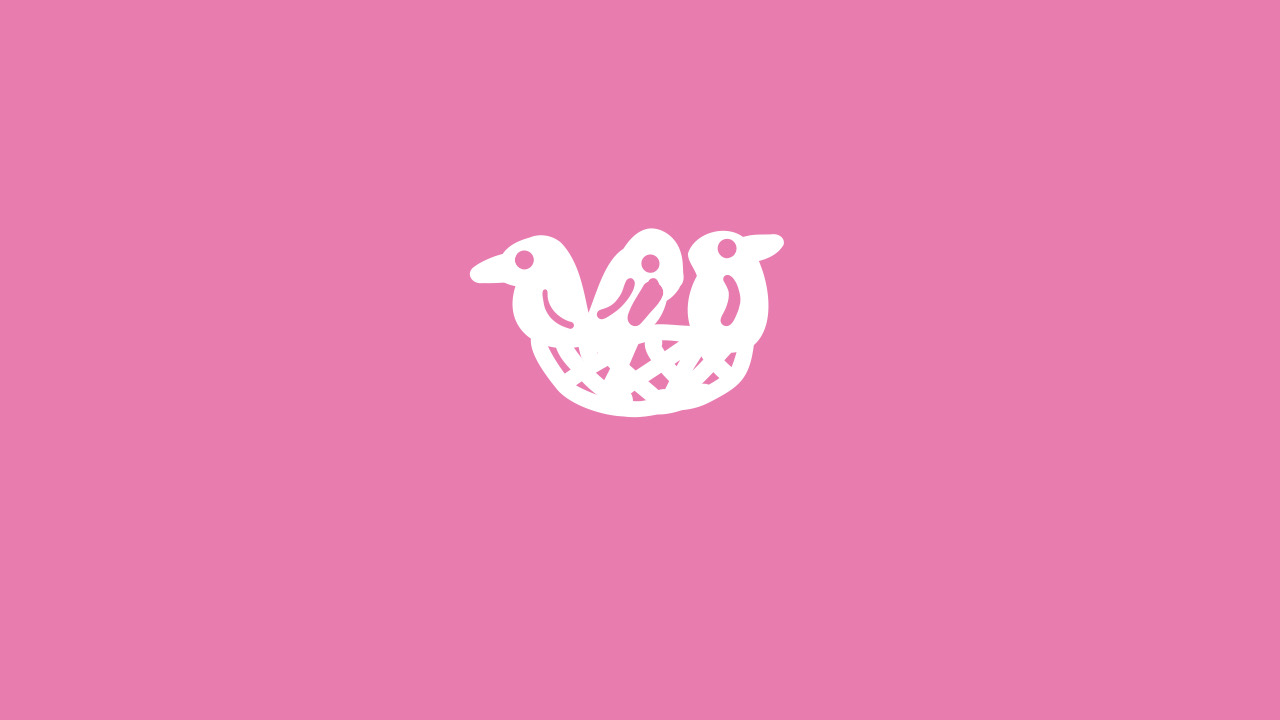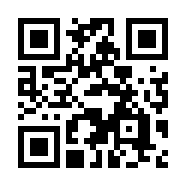- Adobe Frescoのライブブラシを使っているところを見たい
- Adobe Frescoのライブブラシの設定を見てみたい
- Adobe Frescoのライブブラシってどう使えるの?
Adobe Frescoのライブブラシを実際に使いながら、ライブブラシの可能性を探る内容になっています。
今回はライブブラシの水彩を使っていきます!
ですが意欲を失い、それでも絵が描きたい「おざぽん」と言います!
iPad Proで絵を描くようになって、iPad Proでの表現を模索中です。
「絵?動物?筋トレ」の雑記ブログ運営をしながら、絵を描く日々を送っています。
![]()
Adobe Frescoのライブブラシで絵を描く
ベースカラーを塗ろう
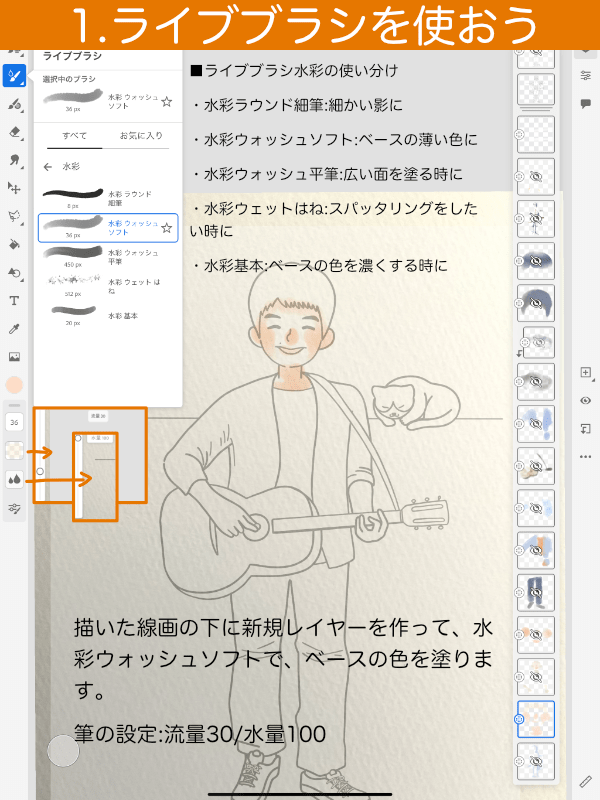
線画を用意して、まずはベースカラーを塗ります。
- 線画レイヤーの下に、新規レイヤーを作成します。
- ベースカラーは薄い色の方が水彩らしくなるので、ブラシの設定は「水彩ウォッシュソフト/流量30/水量100」
- 白い部分を残すように色を塗っていきます。
ライブブラシ水彩の種類
ライブブラシ水彩には、5種類の筆が用意されています。
- 水彩ラウンド細筆
- 水彩ウォッシュソフト
- 水彩ウォッシュ平筆
- 水彩ウェットはね
- 水彩基本
どれをどう使えばいいのか、結構悩みがちなので、僕は使い方を限定してみました。
それが以下の通りです。
水彩ラウンド細筆
細かい影を塗る時に使う
水彩ウォッシュソフト
ベースカラーを塗る時に使う
水彩ウォッシュ平筆
広い範囲を塗る時に使う
水彩ウェットはね
スパッタリングを使いたい時に使う
水彩基本
ベースカラーを濃くしたい時に使う
使い込んでいく内に、ブラシの使い方も変わってくると思います。
最初はこの筆はこの目的で使うと決めていた方が、こうしたいああしたいに対応しやすいんじゃないかと思ってます。
ベースカラーを濃くしよう
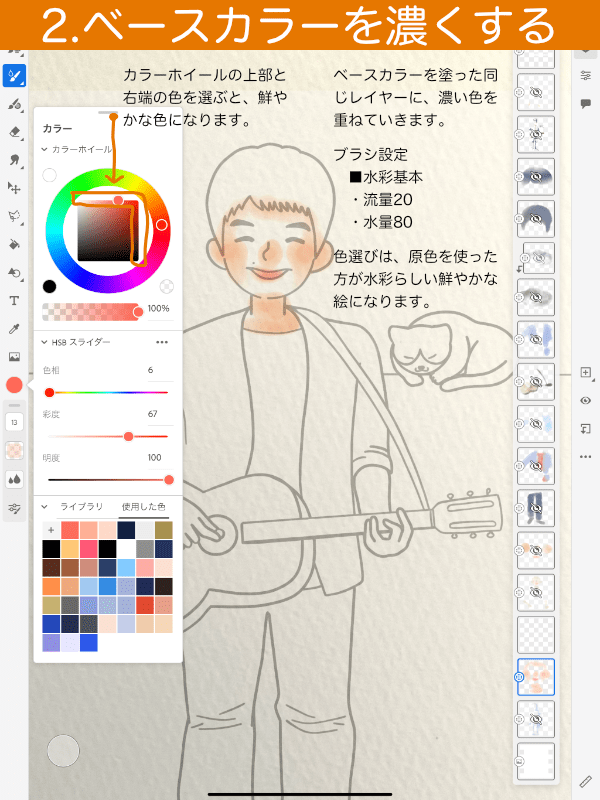
ライブブラシ水彩のいいところは、アナログ感覚で色を塗れるところだと思います。
水彩絵具で色を塗る要領で、ベースカラーに濃い色を落としていきます。
ポンと、色を落とすだけで自動的に色が滲んでくれる…
![]()
ライブブラシ水彩の色選び
ライブブラシ水彩は水彩表現が得意なので、色選びも水彩絵具の感覚で選んでいきます。
水彩絵具のような鮮やかさを出すために、色は原色を選びましょう。
普通のデジタルイラストで原色を選んでしまうと、素人くさい絵になってしまいます。
ですが、ライブブラシ水彩は自動で水に溶かしたような表現になるので、原色を選ぶと逆に「鮮やかさと透明感」が表現されるんです。
カラーホイールの上部端と右端の色が原色系の色になりますので、そこから色を選んでいくと水彩らしくなります。
ライブブラシの設定
ライブブラシは流量と水量を調整できます。
流量が多いと、色が強く出ます。
水量を多くすれば、ぼかしが強くなります。
バランスを見ながら、気持ちのいい色になるように調整してみてください。
- 流量は最大でも50まで
- 水量は0?100までで調整する
![]()
別レイヤーは乗算で
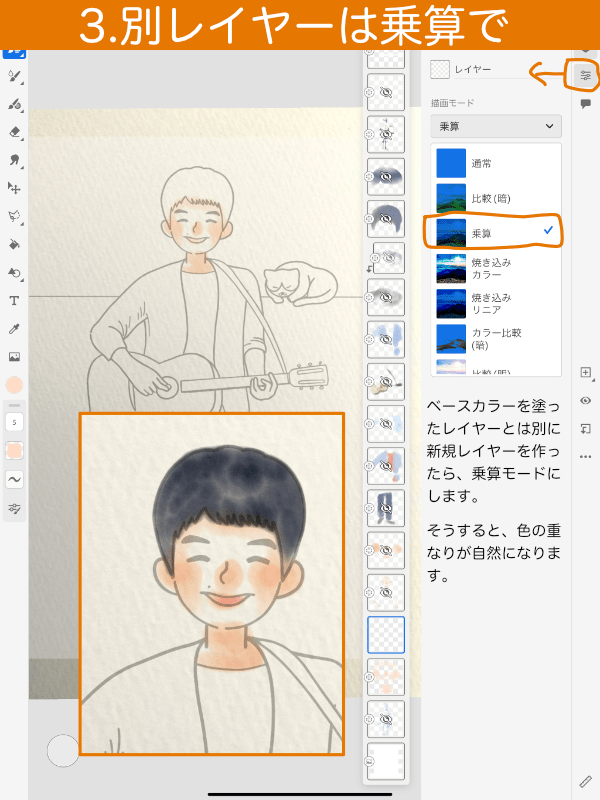
肌の色を塗ったレイヤーに髪の色を塗ってもいいんですが、肌の色と髪の色が滲んでしまいます。
そんな時は、別のレイヤーを作成しましょう。
この時、描画モードを「乗算」にする事で、水彩の色の重なりを表現する事ができます。
髪に影をつけよう
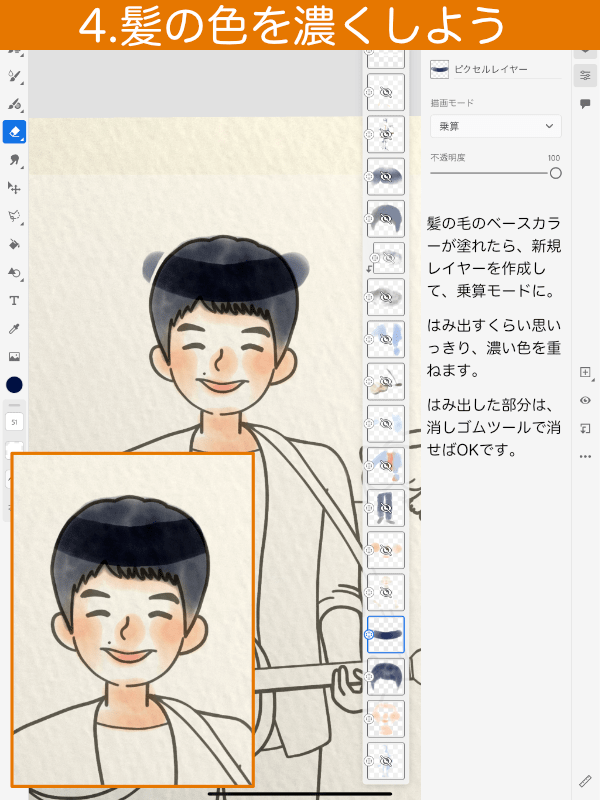
次に髪の毛に影をつけていきます。
また新規レイヤー(乗算)を作成し、はみ出してもいいので、ざっくりと影を塗っていきます。
はみ出した部分は消しゴムツールで消します。
影をぼかそう

先ほど塗った影をぼかしていきます。
ライブブラシ水彩を選択している時に、タッチショートカットをダブルタップすると、半透明の丸の中に青い丸が出た状態になると思います。
この時、ライブブラシ水彩は「水筆」になっていて、水でぼかす表現ができます。
水筆モードで、影のフチをなぞる事で、影が水でぼかされていきます。
クリッピングマスクを使おう
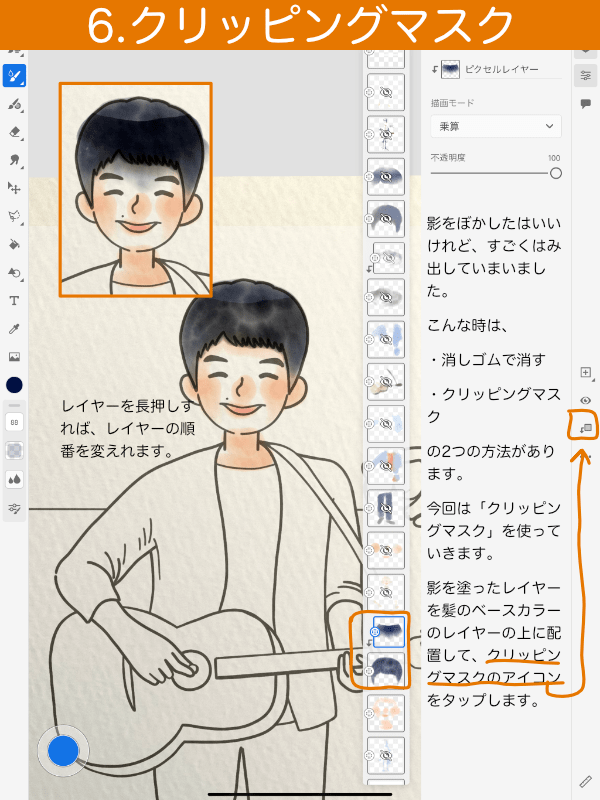
影をぼかしたはいいけれど、顔にまで影の色がのびてしまいました…
レイヤーが分かれているので、消しゴムツールで消す事も可能ですが、
今回は「クリッピングマスク」を使っていきます。
髪の毛のベースカラーを塗ったレイヤーの上に、影のレイヤーを移動させて、クリッピングマスクのアイコンをタップするだけです。
これで髪の毛のベースカラーの部分にしか色が乗らなくなります。
このクリッピングマスクは、大きな影をつける時などによく使うので、覚えておいて損はない機能です!
昔のfrescoには、この機能がついてなくて、早く実装してくれ?って声もあったほどです。
細かい影を塗ろう
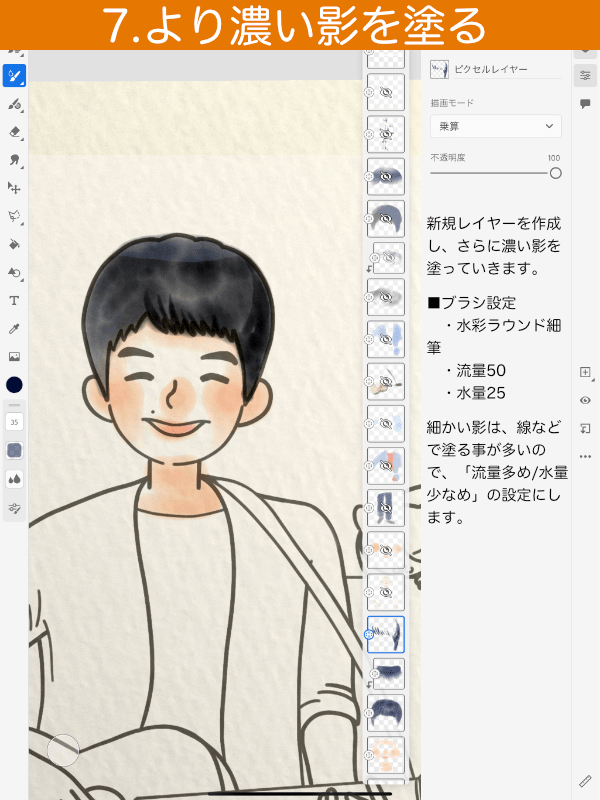
ベースカラーを塗って、大きな影を塗って、ベースカラーに深みを出したら、
次は細かい影を塗っていきます。
細かい影は、もっとメリハリを付けたい時に塗る影です。
髪の毛の場合だと、髪の毛の流れとか…
絵のテイストに合わせて、細かい影をつけていきます。
細かい影の場合、水量が多いと薄くなりがちなので、「流量>水量」の数値で試してみてください。
完成
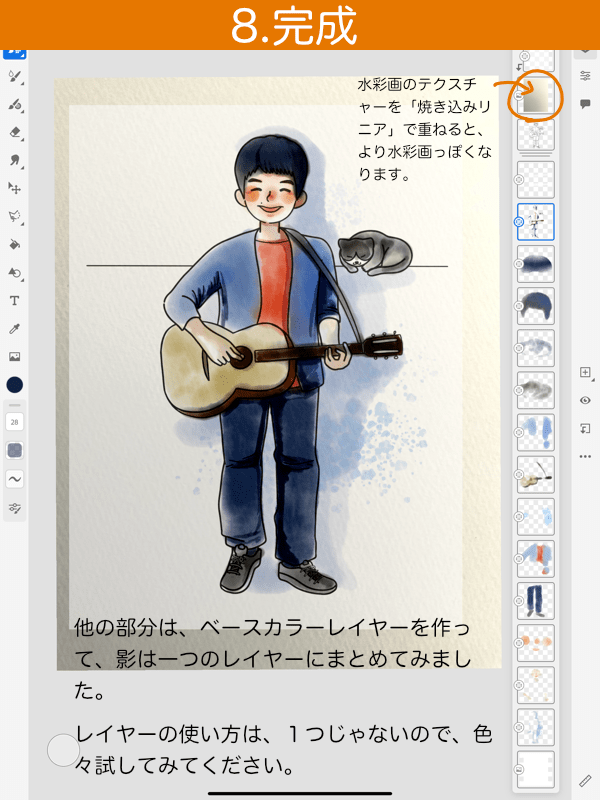
他の部分も同じようにベースカラーを塗って、大きな影をつけて、細かい影をつければ完成です。
より水彩画っぽくするには、水彩紙のテクスチャーをつけるのが一番です。
水彩紙のテクスチャーをレイヤーの一番上に持っていって、「焼き込みリニア」の設定にすれば、水彩画っぽい画面になります。
最後に
今回はfrescoのライブブラシで絵を描いてみました。
水彩のじわっと広がる表現が、デジタルでも表現されていて、描いていて気持ちのいいブラシだと思います。
ライブブラシはAdobe Frescoにしかない機能なので、使いこなして素敵な水彩画を描いてみてください。
![]()
関連記事
- 2020年5月7日
- 2020年4月30日
- 2020年5月2日
- 2021年1月22日
- 2021年1月22日